的Excel PV函数V / S FV功能
在本文中,我们将学习如何在Excel中使用PV函数查找现值,并使用FV函数查找将来值。让我们了解PV函数和FV函数的描述和语法。
以固定利率返回一段时间内支付的固定金额的现值。
语法:
=PV (rate, nper, pmt, [fv], [type])
利率:每期利率nper:总数付款期限。
pmt:每个时期支付的金额。
fv-[可选]未来付款的现值必须输入为负数。
类型-[可选]到期付款。默认值为0。 FV功能
返回一段时间内具有利率的现值的未来值。
语法:
利率:每期利率nper:总数付款期限。
=FV (rate, nper, pmt, [pv], [type])
pmt:每个时期支付的金额。
pv-[可选]未来付款的现值必须输入为负数。
类型-[可选]到期付款。默认值为0。当前值(PV函数)和未来值(FV函数)都是彼此相反的返回值。 PV函数将自变量作为将来值返回当前值,而FV函数将自变量作为当前值返回数据的未来值在示例中使用它以了解更多关于这两个函数的信息这里我们有$ 100,000作为现值在一年的时间里(12个月)以6.5%的比率被考虑。
一年后,我们需要为数据找到新的金额。我们将使用FV函数公式来获取该新金额或终值。
使用公式:
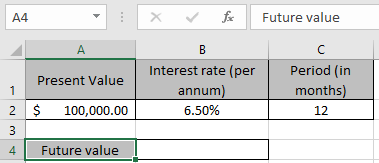
说明:
B2 / 12:由于我们正在计算每月利息,因此利率除以12。
= FV ( B2/12 , C2 , 0 , -A2 )
C2:总时间段(以月为单位)
0:在整个期间内没有支付或收到的金额-A2:金额为负,以便使期末价值金额为正。
该函数的参数在这里作为单元格引用给出。
按Enter键即可得到结果。
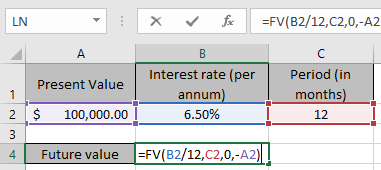
此函数返回值$ 106,697.19作为数据集的将来值。
现在,为新数据集考虑相同的未来值。
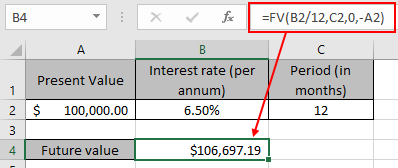
在这里,我们将$ 106.697.19的金额作为一年(12个月)内按6.5%的利率考虑的终值。
并且我们需要找到该年之前数据的当前金额。我们将使用FV函数公式来获取该现值金额。
使用公式:
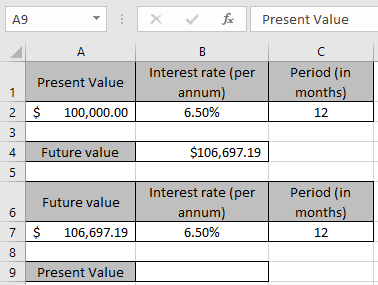
说明:
B7 / 12:由于我们正在计算每月利息,因此利率除以12。
= PV ( B7/12 , C7 , 0 , -A7 )
C7:总时间段(以月为单位)
0:在整个期间内没有支付或收到的金额-A7:金额为负,以便使现值金额为正。
该函数的参数在这里作为单元格引用给出。
按Enter键即可得到结果。
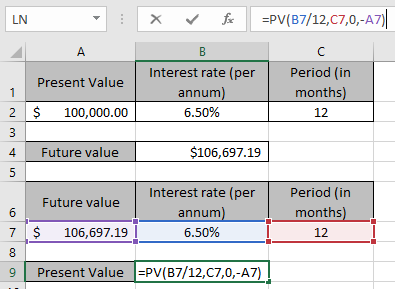
此函数返回与数据集相同的现值$ 100,000。如您所见,这两个函数希望您了解如何使用PV公式查找金额的现值和终值。在此处浏览有关会计的更多文章。
请随时在下面的评论框中将您的查询写给我们。
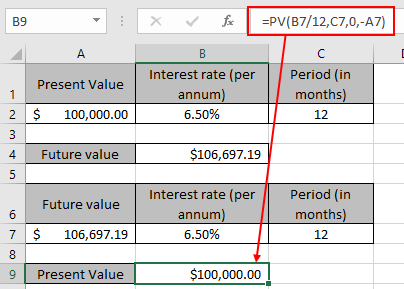
我们会为您服务。
相关文章
链接:/ excel-financial-formulas-excel-pv-function [如何在Excel中使用PV函数]`
链接:/ excel-financial-formulas-excel-fv-function [如何在excel中使用FV函数]
热门文章
`链接:/ keyboard-formula-shortcuts-50-excel-shortcuts可提高您的生产率[50 Excel快捷方式以提高生产率]]
链接:/ excel-generals-how-to-to-edit-a-dropdown-list-in-microsoft-excel [编辑下拉列表]
如果使用条件格式链接:/逻辑表达式是否具有通配符[如果带通配符]
link:/ lookup-formulas-vlookup-by-date-in-excel [按日期查找Vlookup]